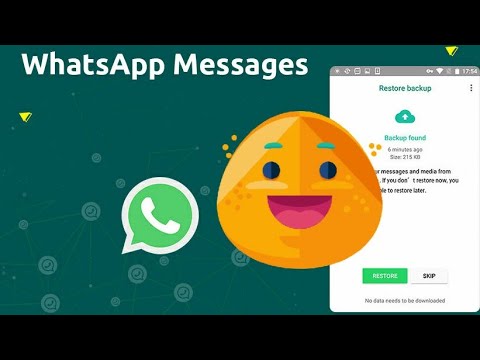Discord bu yaxınlarda mobil tətbiqlərində ekran paylaşımını aktiv etdi. Bu wikiHow, paylaşılan bir ekrana necə baxacağınızı, həmçinin Android və iOS üçün Discord'un mobil tətbiqetməsində öz ekranınızı paylaşmağı öyrədəcək. Bir anda 50 nəfərə qədər axını görə bilər.
Addımlar
Metod 1 /2: Paylaşılan bir ekrana baxmaq

Addım 1. Discord açın
İşarəsi, ev ekranlarınızdan birində, tətbiq çekmecəsində və ya axtarışda tapa biləcəyiniz mavi bir fonda ağ gülümsəyən bir gamepad kimi görünür.

Addım 2. Sağa sürüşdürün və bir server seçin
Bu hərəkət, olduğunuz serverlərin siyahısını və aktiv server kanallarını ekranın sol tərəfindəki bir paneldə açacaq.

Addım 3. Canlı vurun
Səs kanalında ekranını paylaşan hər kəsin yanında qırmızı "Canlı" etiketi görəcəksiniz.

Addım 4. Yayına qoşul vurun
Kiçik bir şəkil, paylaşdıqlarının bir ön görünüşünü göstərir.
- Bir axına qoşulduğunuzda, ekranını paylaşan şəxs, ayarladığınız bir xəbərdarlıq alacaq.
- Kameranı yandırmaq, səsi və ya mikrofonu açmaq və ya susdurmaq və ya axını tərk etmək üçün seçimləri görmək üçün ekranın altından yuxarı sürüşdürün. Ayrıca axının həcmini dəyişdirə və qarşılığında öz ekranınızı paylaşa biləcəksiniz.
- Monitörlü qırmızı simge sizi səs kanalından yox, axından uzaqlaşdıracaq. Özünüzü səs kanalından çıxarmaq üçün qırmızı telefon simgesinə vurmalısınız.
Metod 2 /2: Ekranınızı Paylaşın

Addım 1. Discord açın
İşarəsi, ev ekranlarınızdan birində, tətbiq çekmecəsində və ya axtarışda tapa biləcəyiniz mavi bir fonda ağ gülümsəyən bir gamepad kimi görünür.

Addım 2. Dinamik simvolu olan bir kanala vuraraq səs kanalına qoşulun
Səs kanalları "Səs Kanalları" başlığı altında verilmişdir. Heç birini görmürsənsə, ekranın sol tərəfində olduğunuz bütün serverləri və aktiv server kanallarını göstərən bir paneli açmaq üçün soldan sağa sürüşdürün.

Addım 3. İşarəsi olan bir ox ilə mobil ekrana bənzəyən işarəyə vurun
Səs kanalına qoşulduğunuz zaman görünən panelin ən altındadır.

Addım 4. İndi Başla vurun
Discord -un parol paylaşımları, ödəniş detalları, şəkillər və mesajlar da daxil olmaqla ekran paylaşımı zamanı ekranınızda görünən BÜTÜN məlumatlara daxil olacağını xəbərdar edən bir pop -up alacaqsınız. Vurun İndi başla təsdiqləmək və davam etmək.